Excel两个不一样的表格怎么核对数据(Excel核对两个表格怎么快速核对)
文末有示例文件获取方法哦
工作中经常会遇到需要核对两个表格数据的情况,学会这5种方法,再多数据1分钟也可搞定!
这是一份学校的名册,左边是名册信息,右边是返校学生姓名,现在需要把未返校学生找出来,5种方法轻松搞定:

图1:示例花名册
条件格式法
再设置条件格式之前,把需要对比的两列数据,放在同一个工作表里,选中学生名单姓名列,然后按住Ctrl键,再选中到校学生名单列。然后设置条件格式。
开始选项卡→条件格式→突出显示单元格规则→重复值,选择一种颜色;
然后在学生名单中使用Excel的筛选功能,选择按颜色筛选,没有颜色的名单就是未返校的学生。
选中学生名单标题行→排序与筛选→筛选→按颜色筛选→无颜色
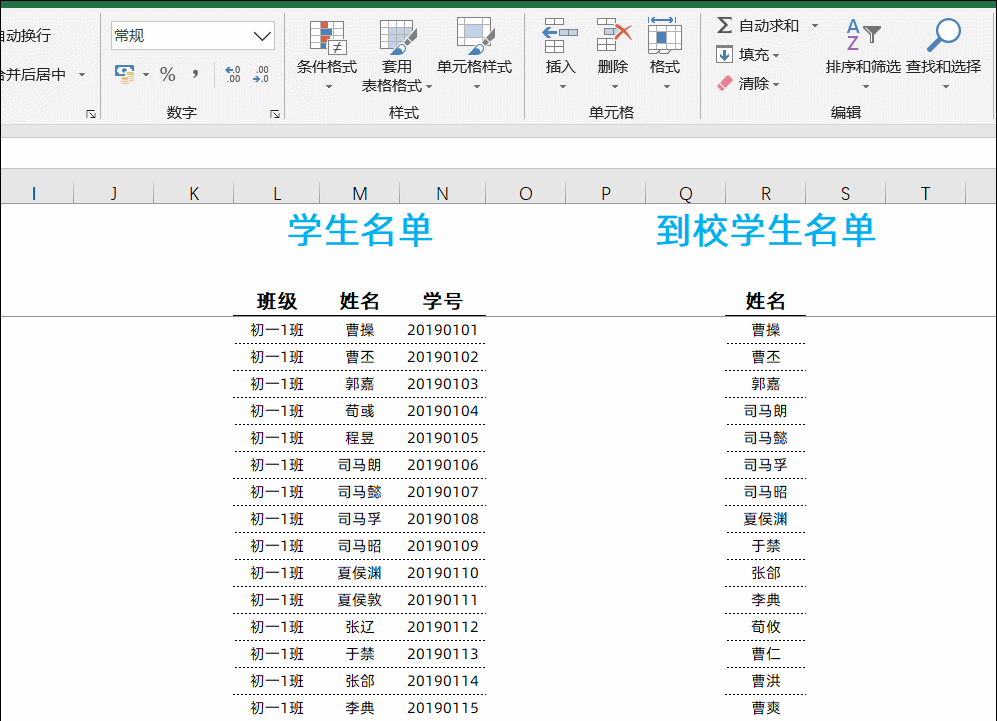
图2:条件格式法
VLOOKUP函数法
我们在学生名单右边的空白单元格输入公式
=VLOOKUP(B4,J:J,1,0) 其中,B4为学生名单的第一个姓名;J列为到校学生名单列
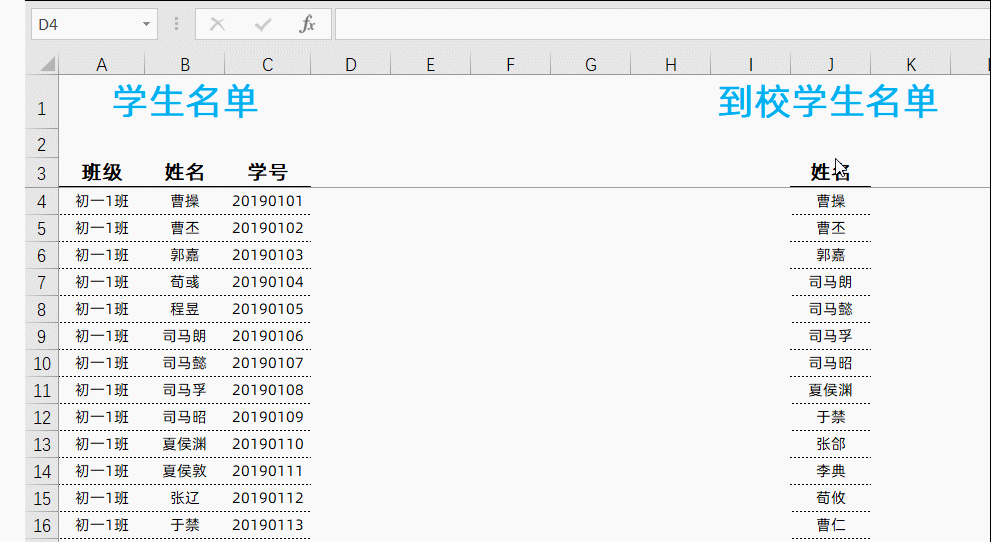
图3:VLOOKUP函数
然后,使用筛选功能,把错误值筛选出来,就是未返校的学生
选中学生名单标题行→Ctrl Shift L添加筛选→筛选错误值

图4:筛选错误值
MATCH函数法
我们在学生名单右边的空白单元格输入公式,然后筛选错误值即可
=MATCH(B4,J:J,0)

图5:Match函数法
COUNTIF函数法
我们在学生名单右边的空白单元格输入公式,然后筛选0值即可
=COUNTIF(J:J,B4)

图6:COUNTIF函数法
SUMIF函数法
我们在学生名单右边的空白单元格输入公式,然后筛选0值即可,这里注意,如果你的名单没有学号列,那造一个不为0的数字辅助列即可
=SUMIF(J:J,B4,C:C)

SUMIF函数法
以上5种方法,你都学会了吗?
示例文件获取方法
关注Excel精选技巧,私信发送【5种方法核对两列数据】即可获取

私信方法演示
赞 (0)

